1.1.1 Zaświadczenia - emerytury i renty
Okno „Zaświadczenia - emerytury i renty” prezentuje wystawione dla Ubezpieczonego zaświadczenia z danymi z ZETO.
 Sekcja jest widoczna w roli Ubezpieczony tylko, jeżeli nie ma widocznej zakładki „Świadczeniobiorca”. W
innym przypadku sekcja jest niewidoczna.
Sekcja jest widoczna w roli Ubezpieczony tylko, jeżeli nie ma widocznej zakładki „Świadczeniobiorca”. W
innym przypadku sekcja jest niewidoczna.
Dane są prezentowane na liście „Zaświadczenia”. Dostępne są następujące informacje:
- aktualny status dokumentu zaświadczenia,
- data wystawienia dokumentu zaświadczenia,
- data wysłania zaświadczenia na adres e-mail,
- adres e-mail, na jaki wysłano zaświadczenie,
- dostępność zaświadczenia w Portalu PUE,
- gdzie zlecono utworzenie dokumentu zaświadczenia.
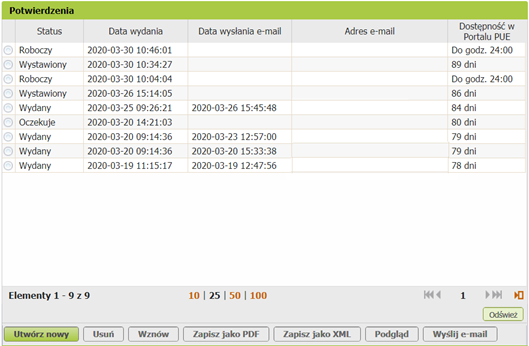
W oknie dostępne są następujące funkcje:
- UTWÓRZ NOWY – przycisk umożliwiający kreowanie nowego dokumentu Zaświadczenia.
- USUŃ – przycisk umożliwiający usunięcie dokumentu Zaświadczenia z listy.
- WZNÓW – przycisk umożliwiający wznowienie pracy z Kreatorem.
- ZAPISZ JAKO PDF – przycisk umożliwiający zapisanie dokumentu na dysk lokalny w formacie PDF,
- ZAPISZ JAKO XML – przycisk umożliwiający zapisanie dokumentu na dysk lokalny w formacie XML),
- PODGLĄD – przycisk umożliwiający podgląd dokumentu Zaświadczenia w formacie PDF.
- WYŚLIJ E-MAIL – przycisk umożliwiający wysłanie na wskazany e-mail podpisany i zaszyfrowany zestaw plików PDF/XML,
- ODŚWIEŻ – ręczny mechanizm odświeżania danych na liście Zaświadczeń. Kliknięcie w przycisk powoduje przesuwanie czasu do końca sesji logowania (domyślnie ustawiony czas 15 minut).
Możliwe statusy dla zaświadczeń:
| Nazwa statusu | Opis statusu |
|---|---|
| Roboczy | Oznacza zaświadczenie tworzone w Kreatorze. Możliwe przerwanie pracy w kreatorze z dostępnością do godziny 24:00 w dniu, w którym utworzono zaświadczenie. |
| Oczekujący | Oznacza dokument zaświadczenia oczekujący na podpisanie. |
| Wystawiony | Oznacza zaświadczenie podpisane certyfikowaną pieczęcią ZUS z dostępnością w PUE wg określonego parametru. |
| Wydany | Oznacza, że zaświadczenie zostało co najmniej raz pobrane lub wysłane e-mailem z dostępnością w PUE wg określonego parametru. |
| Błąd podpisu | Oznacza, że zaświadczenie nie zostało poprawnie podpisane. |
1.1.1.1 Tworzenie dokumentu zaświadczenia z danymi ZETO
Okno „Moje dane - Zaświadczenia” prezentuje Kreatora dokumentu Zaświadczenia.
Po kliknięciu na przycisk „UTWÓRZ NOWY” Użytkownik przejdzie do tworzenia nowego zaświadczenia. Poniżej przedstawiono okno Kreatora zaświadczeń dla profilu „Ubezpieczony”.
Ekran Utwórz nowe zaświadczenie.
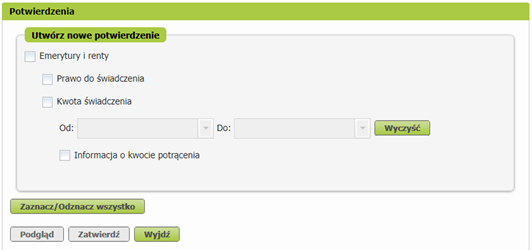
Dostępne pola w formularzu:
- Emerytury i renty;
- prawo do świadczenia;
- kwota świadczenia;
- daty w kalendarzu w polach „OD:” i „DO:”:” - okres tworzonego zaświadczenia. Okres, za który można utworzyć zaświadczenie ograniczony został do ostatnich 18-tu miesięcy;
- informacja o kwocie potrącenia;
 Na każdym checkboxie i przy każdym z pól są dostępne podpowiedzi dla Użytkownika w postaci
wyświetlanej „chmurki”. Znajdują się w nich wskazówki/wyjaśnienia odnośnie zakresu informacyjnego,
jaki pokrywa swoim zakresem zaznaczenie danej opcji.
Na każdym checkboxie i przy każdym z pól są dostępne podpowiedzi dla Użytkownika w postaci
wyświetlanej „chmurki”. Znajdują się w nich wskazówki/wyjaśnienia odnośnie zakresu informacyjnego,
jaki pokrywa swoim zakresem zaznaczenie danej opcji.
W oknie dostępne są następujące funkcje:
- ZAZNACZ/ODZNACZ WSZYSTKO – przycisk umożliwiający zaznaczenie lub odznaczenie checkboxów w oknie.
- PODGLĄD – przycisk umożliwiający generowanie podglądu zaświadczenia PDF.
- ZATWIERDŹ – zatwierdzenie danych w zaświadczeniu i podpisanie kwalifikowaną certyfikowaną pieczęcią ZUS. Przycisk dostępny do edycji tylko po uprzednim wygenerowaniu podglądu PDFa.
- WYJDŹ – przycisk umożliwiający anulowanie wprowadzania danych (bez ich zapisu) lub możliwość wyjścia z okna Kreatora (z zapisaniem zmian i zaświadczenia w statusie Roboczy lub Oczekujący).
Klient PUE ma możliwość na ekranie odznaczyć i zaznaczyć checkboxy poprzez przycisk „ZAZNACZ/ODZNACZ WSZYSTKO” lub zaznaczyć tylko wybrane checkboxy pojedynczo w nie klikając. Gdy zaznaczono sekcję z kalendarzem, należy uzupełnić wybór dat.
Zmiana zaznaczeń checkboxów jest automatycznie zapisywana przy wejściu w podgląd i w ten sposób określamy aktualny zakres danych, jaki ma być widoczny na Zaświadczeniu.
1.1.1.2 Wznowienie edycji zaświadczenia z danymi ZETO
Dalsza obsługa analogicznie, jak w sekcji Zaświadczenia - ubezpieczenia - Wznowienie edycji zaświadczenia
1.1.1.3 Usuwanie widoczności zaświadczenia z danymi ZETO
Dalsza obsługa analogicznie, jak w sekcji Zaświadczenia - ubezpieczenia - Usuwanie widoczności zaświadczenia
1.1.1.4 Wysłanie dokumentu zaświadczenia z danymi ZETO na e-mail
Dalsza obsługa analogicznie, jak w sekcji Zaświadczenia - ubezpieczenia - Wysłanie dokumentu zaświadczenia na e-mail
1.1.1.5 Zapisanie i pobieranie zaświadczenia z danymi ZETO
Dalsza obsługa analogicznie, jak w sekcji Zaświadczenia - ubezpieczenia - Zapisanie i pobieranie zaświadczenia
1.1.1.6 Podgląd zaświadczenia z danymi ZETO
Dalsza obsługa analogicznie, jak w sekcji Zaświadczenia - ubezpieczenia - Podgląd zaświadczenia
 W przypadku funkcjonalności dotyczącej informacji w zakresie świadczeń wyrównawczych (SWK) dla świadczeniobiorcy z danymi ZETO zostanie wyświetlona informacja w dokumencie zaświadczenia „Świadczenie wyrównawcze z tytułu opieki nad dzieckiem”. Informacja zostaje wygenerowana i prezentowana z poziomu Panelu Ubezpieczonego -> menu „Zaświadczenia - emerytury i renty”.
W przypadku funkcjonalności dotyczącej informacji w zakresie świadczeń wyrównawczych (SWK) dla świadczeniobiorcy z danymi ZETO zostanie wyświetlona informacja w dokumencie zaświadczenia „Świadczenie wyrównawcze z tytułu opieki nad dzieckiem”. Informacja zostaje wygenerowana i prezentowana z poziomu Panelu Ubezpieczonego -> menu „Zaświadczenia - emerytury i renty”.
1.1.2 Portal Weryfikacji Zaświadczeń
W ramach Portalu Weryfikacji Zaświadczeń Użytkownik ma dostęp bez uwierzytelniania (logowania) do wyszukiwania danych o Zaświadczeniach i zatwierdzenia ich autentyczności. Portal Weryfikacji Zaświadczeń jest dostępny dla każdej strony trzeciej (Instytucje, Banki, etc.), która może dokonać weryfikacji zaświadczeń wydanych przez Zakład Klientom PUE.
Portal umieszczony jest na stronie głównej https://www.zus.pl/portal/riu/riuPortalWeryfPotw.npi.
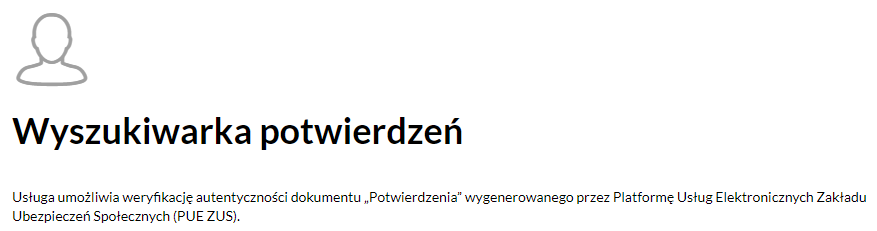
Nie jest wymagana specjalna rola do zalogowania.
Użytkownikowi, po wpisaniu adresu w przeglądarce internetowej otwiera się okno „Wyszukiwarka zaświadczeń”.
Pod nagłówkiem okna są objaśnienia usługi wyszukiwania zaświadczeń dla strony trzeciej.
W celu uwierzytelnienia strony weryfikującej, Użytkownik wprowadza informacje z wcześniej wygenerowanego dokumentu zaświadczenia, tj.:
- Znak – Użytkownik podaje sygnaturę dokumentu,
- datę wygenerowania dokumentu - Data dokumentu wybierana z kalendarza lub wpisywana ręcznie,
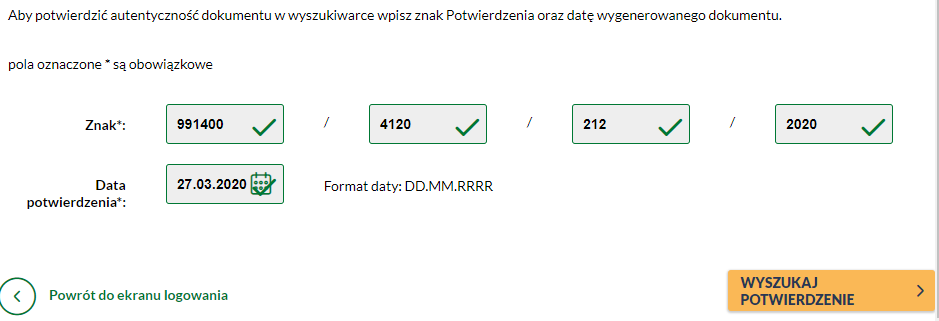
następnie przyciskiem „Wyszukaj zaświadczenie” system sprawdza istnienie w bazie podanego znaku pisma.
 System weryfikuje, czy wprowadzono wszystkie dane w poszczególnych polach. W przypadku braku podania
wartości, podczas próby wyszukania dokumentu pokazuje się informacja o braku wypełnienia pól.
System weryfikuje, czy wprowadzono wszystkie dane w poszczególnych polach. W przypadku braku podania
wartości, podczas próby wyszukania dokumentu pokazuje się informacja o braku wypełnienia pól.

W kolejnym oknie weryfikacyjnym odpowiadamy na zadane przez system pytanie oraz podajemy dane z jednego numeru identyfikacyjnego (lub wszystkich) z dokumentu (Rola Ubezpieczony/Świadczeniobiorca: PESEL/DOWÓD TOŻSAMOŚCI; Rola Płatnik: NIP/REGON), następnie przepisujemy znaki widoczne w mechanizmie CAPTCH’a. Przykładowy widok wg roli Ubezpieczony/Świadczeniobiorca:
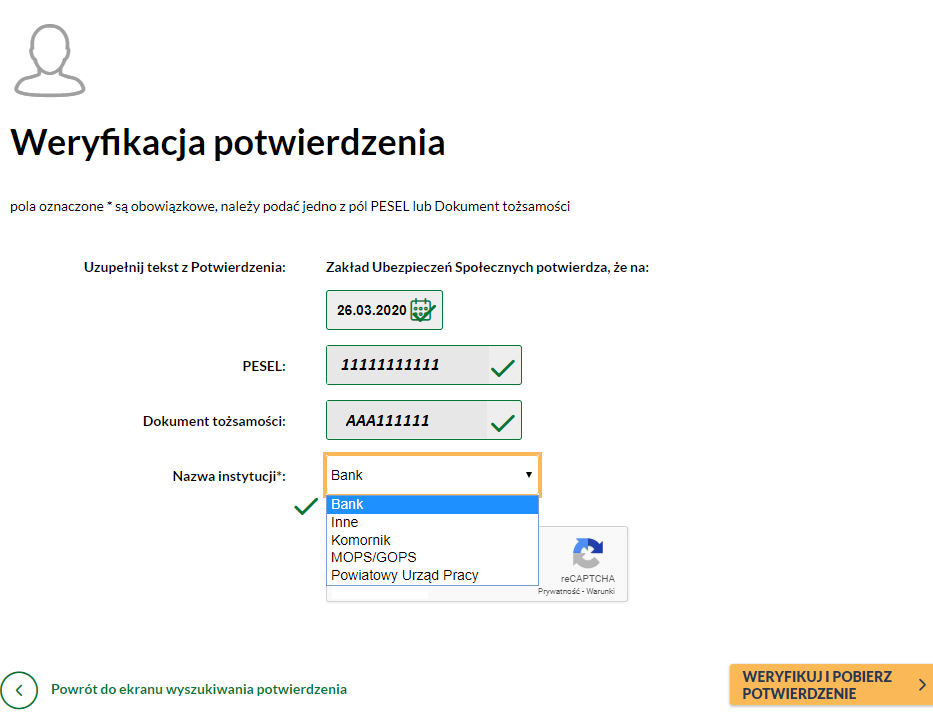
Przyciskiem „WERYFIKUJ I POBIERZ ZAŚWIADCZENIE” system weryfikuje poprawność wszystkich danych.
Po poprawnym wyszukaniu danych, „ZAŚWIADCZENIE” zostanie odnalezione i wyświetlone w formacie PDF.
Poniżej przykładowy dokument zaświadczenia:
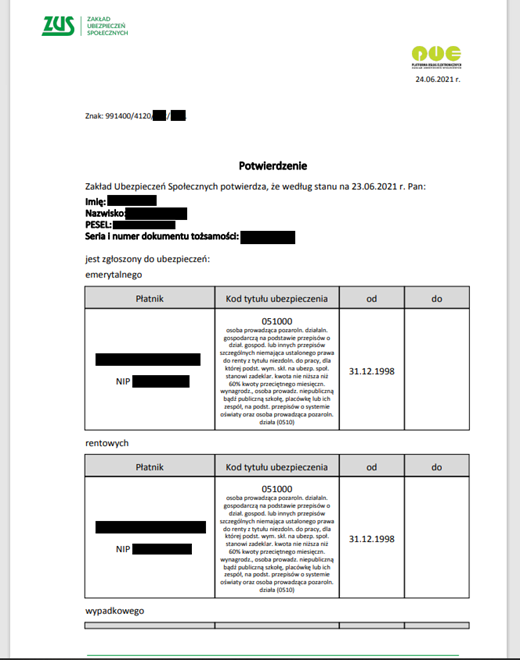
 Użytkownik ma możliwość wielokrotnego wyświetlenia zaświadczenia.
Użytkownik ma możliwość wielokrotnego wyświetlenia zaświadczenia.
Użytkownik może porównać oba dokumenty (papierowy i pdf). Dokument z zaświadczeniem po zweryfikowaniu można zamknąć.